机械革命极光Pro怎么重装系统?机械革命极光Pro电脑u盘重装系统教学
发布时间:2023-08-30 10:32:21
机械革命极光Pro怎么重装系统?在使用电脑的过程中,有时我们可能会遇到系统出现问题或者需要更换操作系统的情况。而机械革命极光Pro作为一款性能出色的笔记本电脑,其重装系统的方法也是非常简单和方便的。下面将为大家介绍机械革命极光Pro电脑u盘重装系统教学。
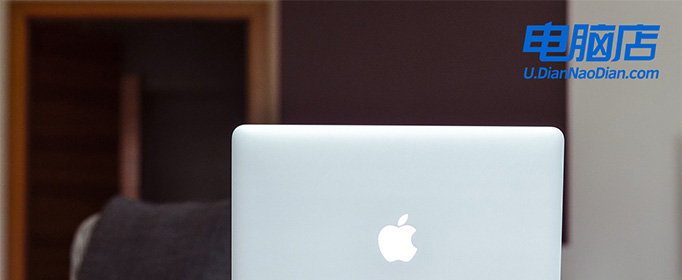
机械革命极光Pro电脑u盘重装系统教学
一、制作u盘启动盘
1、在电脑店官网中,切换到下载中心,点击【立即下载】,即可下载电脑店,这一制作启动盘所需的工具。
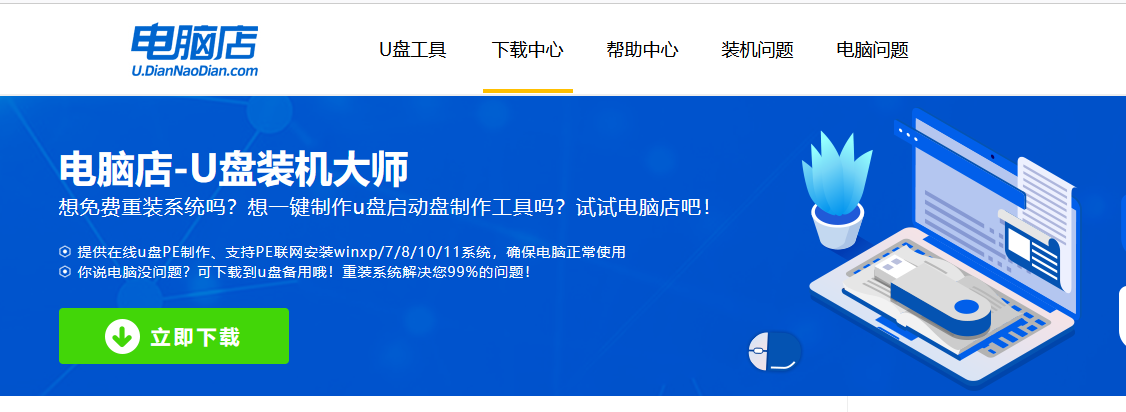
2、下载之后解压,插入一个8G以上的u盘,双击打开电脑店的程序。
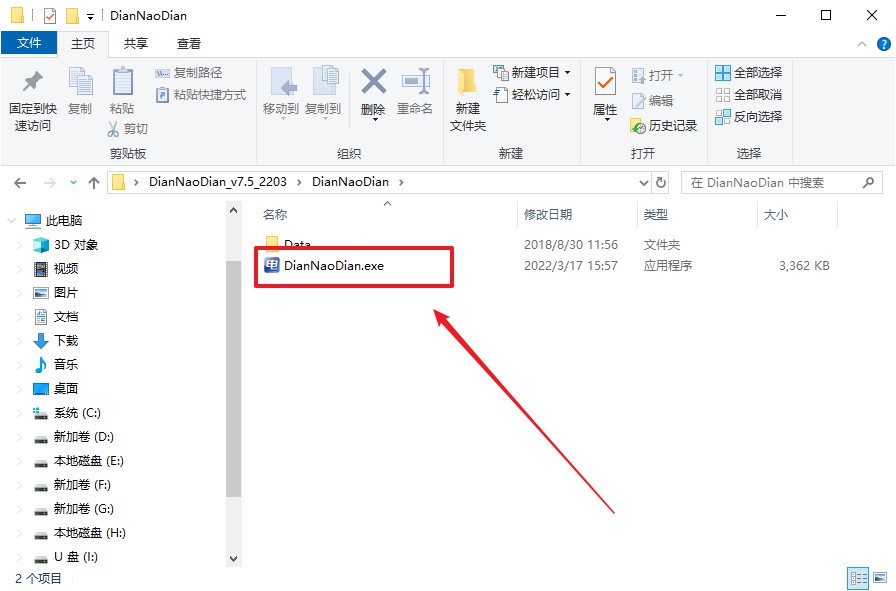
3、插入u盘,打开软件。可默认界面的选项,直接点击【全新制作】。
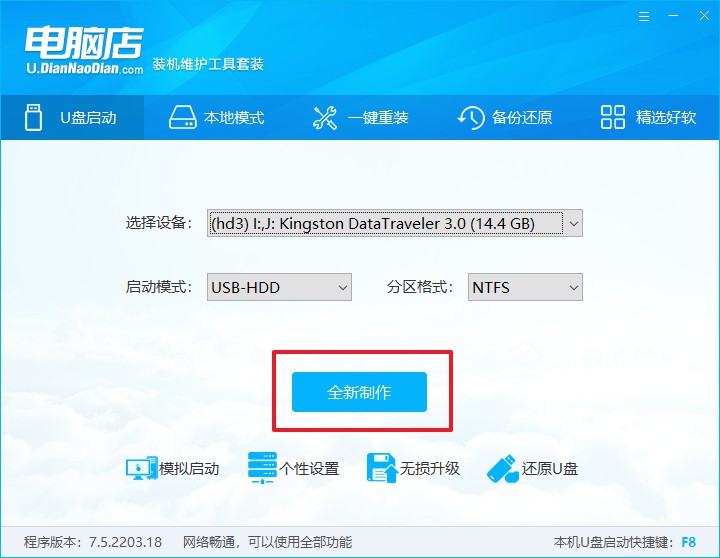
4、制作成功后会有弹窗提示,接下来大家就可以开始使用u盘启动盘了!
二、设置u盘启动
1、在电脑店官网首页查询u盘启动快捷键,如下图所示:
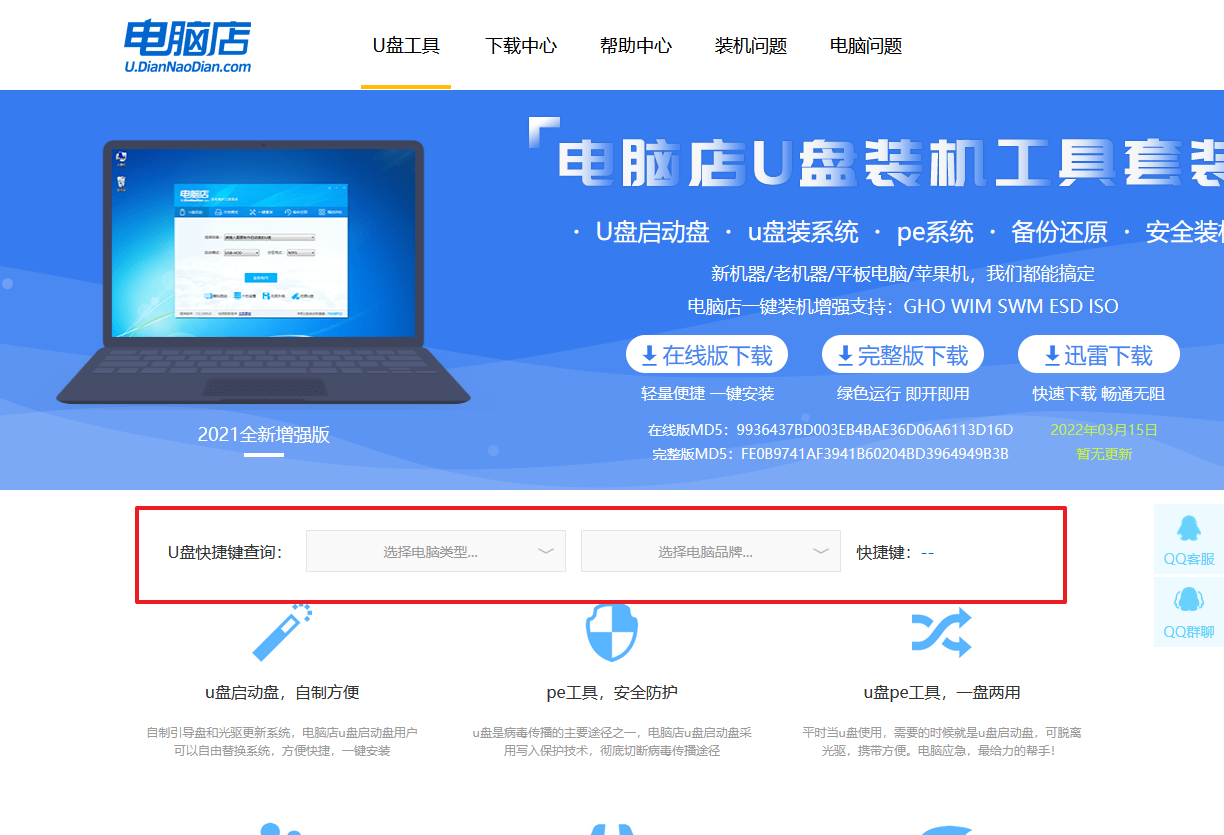
2、接下来将u盘启动盘连接电脑,重启,启动后迅速按下查询到的快捷键。
3、弹出快速启动选项的窗口,我们选择u盘进入即可。
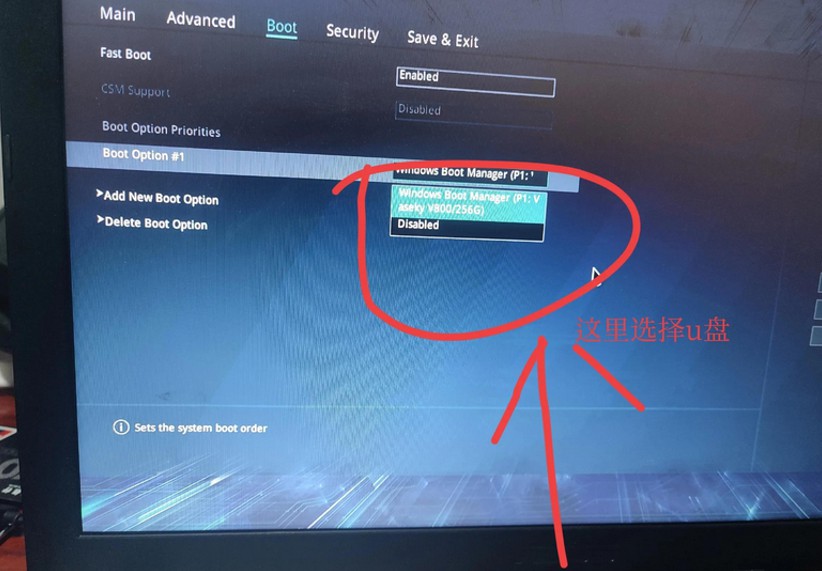
4、进入电脑店winpe界面后,如图所示,选择【1】进入pe系统桌面。

三、u盘装系统
1、设置完电脑店主菜单后进入winpe,找到并打开一键装机的软件。
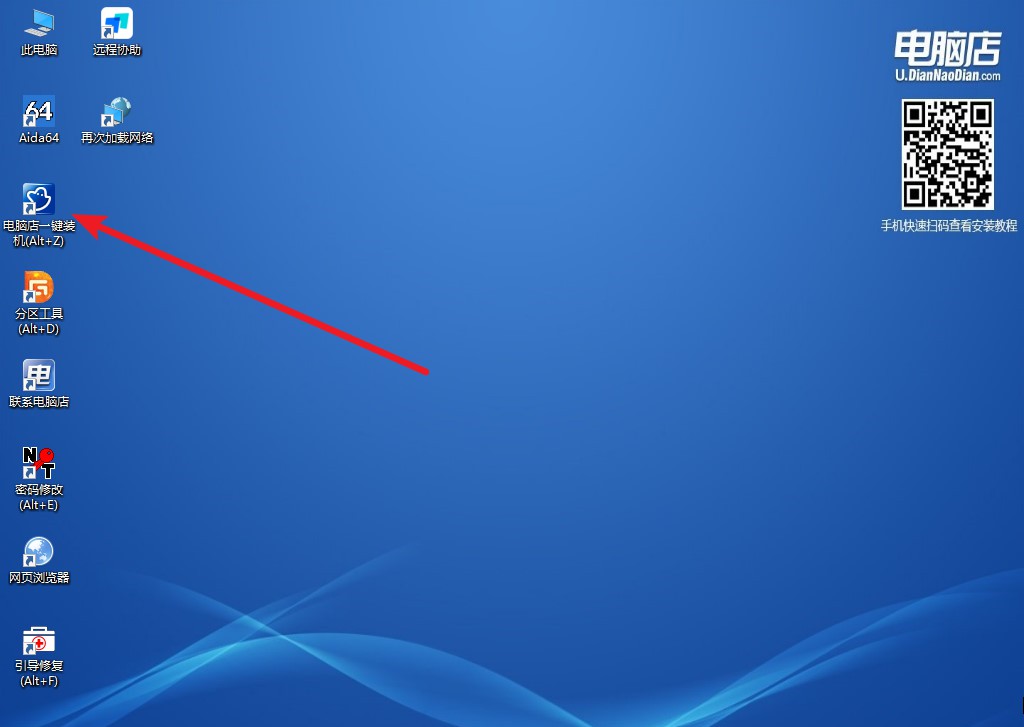
2、在界面中,根据下图所示的提示,选择操作方式、镜像文件以及系统盘符,点击【执行】。
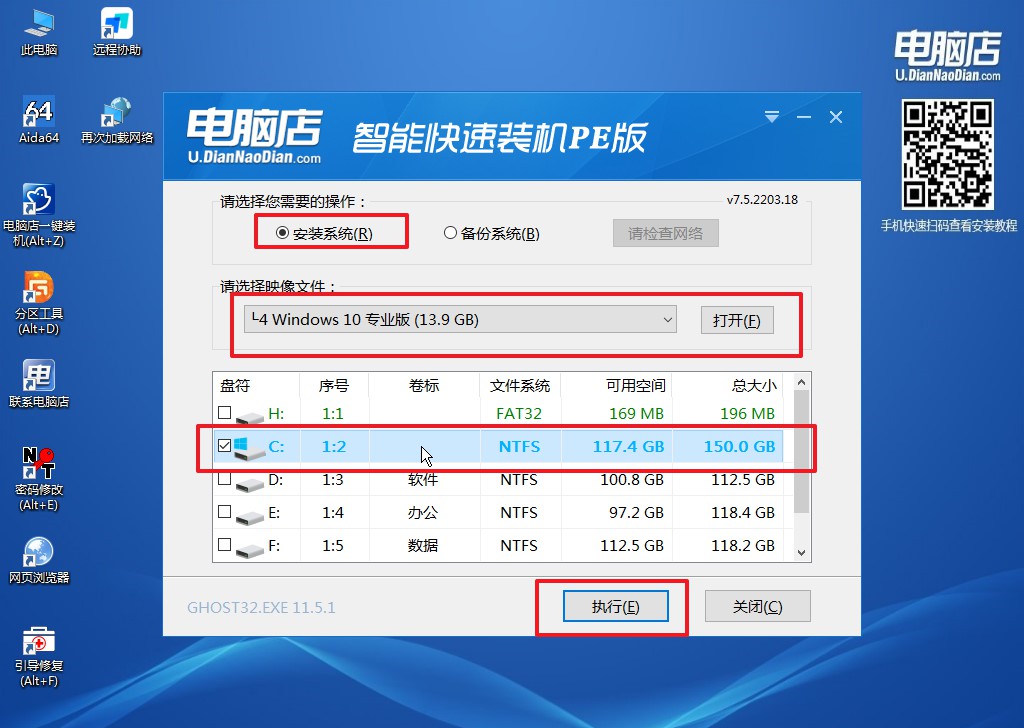
3、跟着提示操作,最后勾选【完成后重启】,等待安装重启。
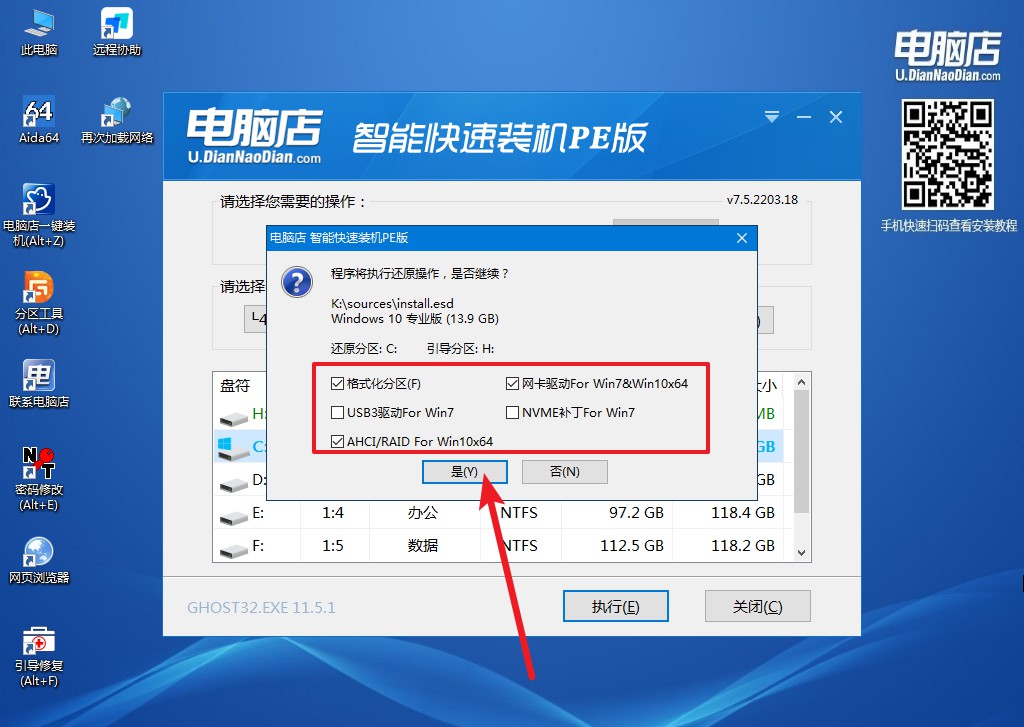
4、重启后电脑会进入系统部署阶段,等待几分钟即可进入系统桌面了!
通过以上的机械革命极光Pro电脑u盘重装系统教学,我们可以轻松地对机械革命极光Pro进行系统重装。无论是解决系统问题还是更换操作系统,重装系统都是一个非常有效的方法。希望以上教程能够帮助到大家,让大家能够更好地使用机械革命极光Pro电脑。
